Kaip naudoti naujus „Smart Home“ valdiklius „Android 11“
„Android 11“ Herojus Androidas Protingo Namo / / February 27, 2021
Paskutinį kartą atnaujinta

Išmaniųjų namų valdikliai maitinimo meniu yra tik vienas iš „Android 11“ ar naujesnės versijos pranašumų. Čia pateikiama greita šių naujų išmaniojo namo funkcijų naudojimo apžvalga.
Ką galite kontroliuoti?
Pradedant „Android 11“, savo namuose esančius išmaniuosius įrenginius galite valdyti nereikalaudami eiti į „Google Home“ programą ar paprašyti „Google“ padėjėjo. Iš esmės, jei „Google Home“ gali tai valdyti, galite jį įtraukti į maitinimo meniu ir greitai jį pasiekti.
Yra daugybė prietaisų, kuriuos galite lengvai įjungti arba išjungti tiesiai iš maitinimo meniu. Sąraše yra žibintai, termostatai, spynos, fotoaparatai, kištukai, dulkių siurbliai, televizoriai, garsiakalbiai ir kt.
Maitinimo meniu rodomas paspaudus ir palaikius išmaniojo telefono maitinimo mygtuką. Išmaniųjų namų valdikliai yra ekrano apačioje ir atrodo maždaug taip.
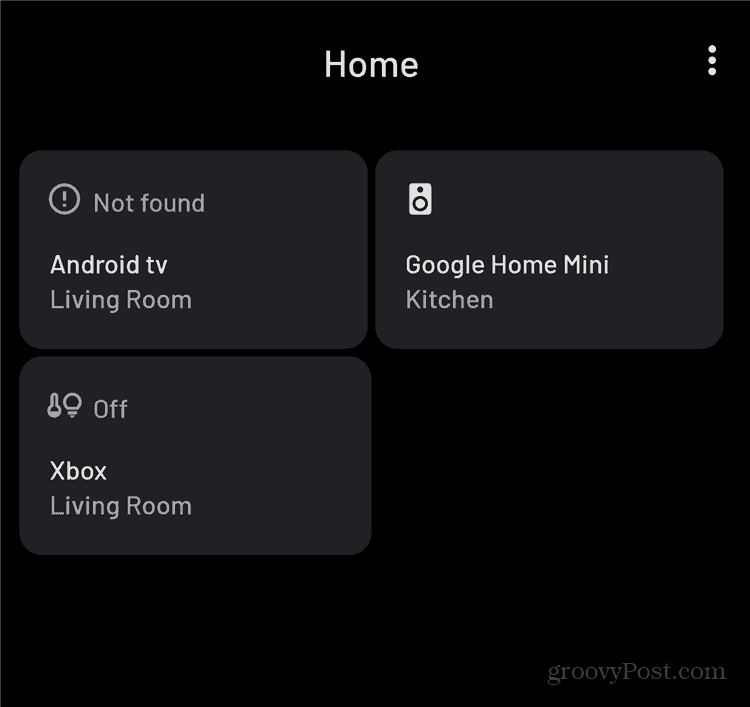
Jie užpildomi automatiškai, atsižvelgiant į tai, ką naudojate dažniausiai. Kaip matote, mano atveju tai būtų svetainės televizorius
Išmaniojo namo valdiklių pridėjimas ir pašalinimas iš maitinimo meniu
Na, termostatai gali būti gražūs, bet galbūt jums patinka valdyti tuos, kurie yra „Google“ padėjėjas komandos. O gal tiesiog norite pridėti kuo daugiau įrenginių prie šio meniu. Tai paverstų jūsų telefoną tikru universaliu pulteliu.
Į meniu galite lengvai pridėti daugiau įrenginių. Norėdami tai padaryti, tiesiog palieskite meniu mygtukas („trys taškai“) virš šio maitinimo meniu skyriaus. Dabar palieskite Pridėti valdiklius.
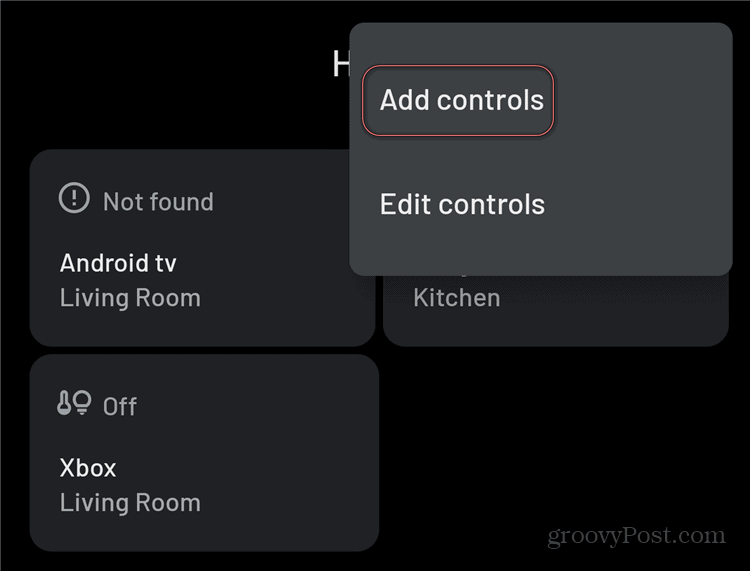
Tai parodys ekraną su visais valdomais įrenginiais. Nedvejodami pridėkite viską, ko norite. Ekrano apačioje netgi yra galimybė pridėti valdiklius iš kitų programų, jei jie yra prieinami.
Kad ir ką pasirinktumėte, nepamirškite paliesti Sutaupyti kai baigsi. Kai tai padarysite, maitinimo mygtuko meniu bus rodomi pasirinkti greiti išmaniojo namo valdikliai.
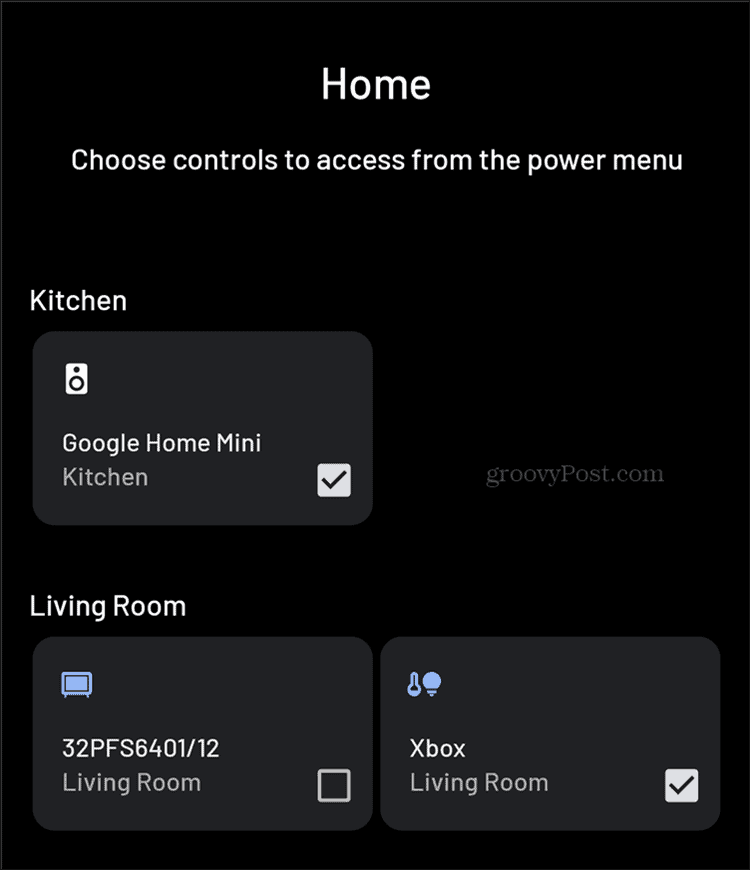
Žinoma, jūsų sprendimas neturi būti galutinis. Galite bet kada pakeisti savo nuomonę. Norėdami tai padaryti, eikite į tą patį meniu mygtuką. Tada tiesiog palieskite Redaguoti valdiklius vietoj Pridėti valdiklius. Tai leis jums lengvai pašalinti viską, ko norite.
Kai nuspręsite dėl šio meniu galutinės formos, galėsite ją naudoti norėdami įjungti ir lengvai valdyti atitinkamus įrenginius. Kas nutiks, kai paliesite vieno ar kito įrenginio mygtuką, priklauso nuo paties įrenginio ir to, ką „Home“ programa gali su juo padaryti.
Pavyzdžiui, mygtukas „Xbox“ jį tiesiog įjungs. Nors tai gali būti naudinga daugelyje situacijų, kiti įrenginiai gali padaryti daugiau. Mano atveju, paspaudus „Google Home Mini“ mygtukas atvers žemiau esantį ekraną. Tai leidžia man greitai perduoti muziką.
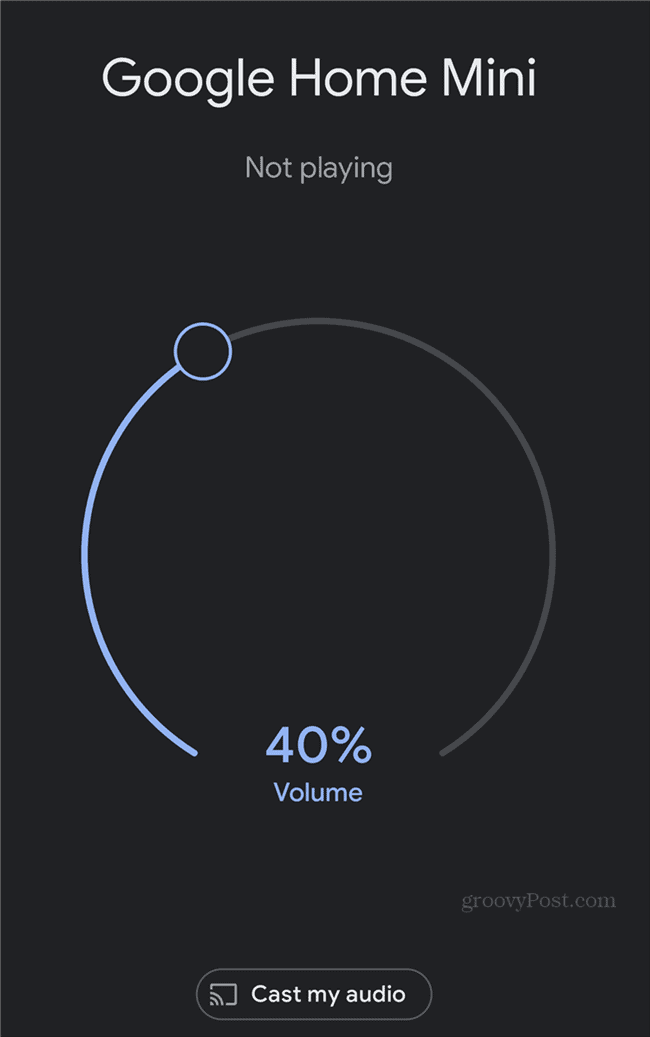
Galimybes riboja tik suderinamų išmaniųjų įrenginių tipas, kurį turite savo namuose, ir tai, ką jie gali padaryti. Ir, žinoma, jūsų pageidavimai.
Kainų suderinimas parduotuvėje: kaip gauti kainas internetu, naudojant patogumą iš plytų ir skiedinio
Pirkimas parduotuvėje nereiškia, kad turite mokėti didesnes kainas. Dėl kainų atitikimo garantijų galite gauti internetines nuolaidas naudodami skiedinį ...
Kaip padovanoti „Disney Plus“ prenumeratą naudojant skaitmeninę dovanų kortelę
Jei mėgavotės „Disney Plus“ ir norite juo pasidalinti su kitais, štai kaip nusipirkti „Disney + Dovanų“ prenumeratą ...
„Dokumentų„ Google “dokumentuose, skaičiuoklėse ir skaidrėse bendrinimo vadovas
Galite lengvai bendradarbiauti su „Google“ internetinėmis programomis. Čia yra jūsų bendrinimo „Google“ dokumentuose, Skaičiuoklėse ir Skaidrėse vadovas, turintis leidimus ...



